英創公司自2007年開始陸續推出一系列以ARM9 CPU為核心的嵌入式主板,這些高性能的工控主板不僅具有高端的硬件性能和豐富的硬件接口,而且還采用了Microsoft Windows CE作為操作系統平臺,這使得英創嵌入式主板能夠應用在智能設備、工業控制、通訊管理等等更加廣泛的領域。為了方便客戶開發,英創公司的ARM9系列嵌入式主板(包括EM9000和EM9260),均支持微軟公司的eVC、Visual Studio.NET 2005(簡稱VS2005)進行應用程序的開發。其中eVC是微軟針對嵌入式系統提供的一套功能完善且可免費獲取的開發工具,與PC平臺通用的VC保持了高度的一致性,大大地方便了在嵌入式主板上進行應用程序的開發調試。關于eVC的安裝和開發環境的建立在“使用必讀”一文中有詳細的介紹。
英創公司的EM9160、EM9260、EM9360嵌入式工控主板均采用Atmel公司的AT91SAM9260為核心CPU,以下簡稱9260系列板卡。本文主要重點介紹的是英創公司的9260系列工控主板的開發調試使用方法,由于9260系列工控主板都沒有支持TFT彩色液晶顯示,所以沒有帶有常規的Window CE桌面操作界面。在進行開發調試時,就需要利用以太網接口或者USB來進行。下面就介紹基于這兩種接口的使用方法。
英創公司的9260系列工控主板均有USB設備端口,可以利用微軟提供的工具軟件ActiveSync,通過USB接口與調試開發主機進行連接。
首先需要在開發主機上正確安裝Microsoft ActiveSync(版本4.2或4.5均可,可以在Microsoft網站下載免費獲得),ActiveSync按照其提示過程安裝即可,安裝完畢后可能會提示重新啟動計算機。啟動計算機后,ActiveSync會自動運行。
在9260系列嵌入式工控主板正常啟動后,利用ActiveSync協議就可以直接將9260系列嵌入式工控主板和開發主機連接起來,同時開發主機的右下角會顯示一個綠色的小圖標,表明ActiveSync連接成功。
ActiveSync連接成功后,開發主機端可以利用“Windows資源管理器”看到我的電腦中移動設備文件夾下的所有文件,該移動設備即為所連接的9260系列嵌入式工控主板,通過這種方式使得移動設備作為開發主機電腦的一個存儲設備,可以方便地在開發主機和9260系列嵌入式工控主板之間的進行文件操作。
利用ActiveSync還可以進行應用程序的調試,此時除了需要ActiveSync連接成功外,還必須確保以太網接口和開發主機的網絡接口物理上是聯通的。下面以eVC開發環境為例,介紹用ActiveSync進行調試的方法。
在開發主機上啟動eVC,然后選擇Tools-》Configure Platform Manager…,在打開的對話框中選擇目標設置(如: EM9260 Device),然后選擇右邊的 Properties…進行配置,在Device Properties對話框中,其中的Transport 以及Startup均選擇 Microsoft ActiveSync。這部分詳細圖示請參考“使用必讀”相關部分。這些參數設置好后,就可以利用eVC下的Tools-》Remote File Viewer (WCE500)進行連接了,也可以直接進行應用程序的連接調試。
2、利用以太網接口
利用以太網接口可以對9260系列嵌入式工控主板進行在線連接調試,這部分的內容在“使用必讀”一文中已有詳細的介紹,這里就不再贅述。以下主要針對EM9360嵌入式主板中多網絡接口的設置進行相關的介紹。
EM9360嵌入式主板提供有三個以太網接口,三個以太網絡的名稱分別為:“EMACB1”、“DM9K21”、“DM9K31”,它們分別對應于EM9360評估底板的CN3、CN2、CN1接口。其中的“EMACB1”網絡口是用于支持連接調試的首選接口,也就是說在“使用必讀”一文中提到的通過“dbginfo.txt”、“userinfo.txt”配置文件所設置的網絡參數,都是針對該網絡接口的。所以在EM9360利用以太網進行連接調試時,首先必須保證該網絡口(“EMACB1”)和開發主機之間的網絡是接通的。
而對于“DM9K21”和“DM9K31”這兩個網絡,它們的IP地址可以和“EMACB1”保持同網段的IP,也可以是不同網段的獨立IP。這里需要注意的是,如果“DM9K21”和“DM9K31”這兩個網絡的IP和“EMACB1”網絡的IP都是同一網段的話,在進行連接調試時,就要求“DM9K21”和“DM9K31”這兩個網絡和““EMACB1”網絡”一起都和開發主機接在一個網絡上,這樣才能保證以太網連接調試成功。如果“DM9K21”和“DM9K31”這兩個網絡的IP和“EMACB1”網絡的IP不再同一網段的話,就沒有這個要求,如果沒有用到“DM9K21”和“DM9K31”這兩個網絡,它們的網線都可以不接。英創公司為了調試測試方便,在出廠配置中“DM9K21”和“DM9K31”這兩個網絡和“EMACB1”都是同一網段的IP,因此客戶在進行第一次網絡調試使用時請注意這一點,需要將三個網絡同時接上才能正常地使用。
“EMACB1”網絡參數可以通過“dbginfo.txt”、“userinfo.txt”配置文件進行設置,“DM9K21”和“DM9K31”這兩個網絡參數的修改則需要通過修改注冊表來完成。方法一可以參考英創公司光盤中提供的程序“SetIPDemo”對各個網絡的參數進行修改;方法二是直接修改注冊表,在調試連接成功的前提下,在eVC下利用工具中Tools-》Remote Registy Editor(WCE500)連接成功后,選擇HKEY_LOCAL_MACHINE下的Comm–》DM92K1-》Params-》TCPIP中的參數進行修改,比如修改IP,則用鼠標雙擊“IPAddress” 項,彈出如下的New String Value 對話框,在對話框中輸入新的值,再點擊OK,則完成了對于注冊表中“DM9K21”網絡中IP地址的修改。如下圖所示:

網絡參數的注冊表值修改后,還需要重新啟動EM9360,修改后的IP才能綁定到相應的網絡接口上。網絡參數的修改只需進行一次,參數修改成功后,會自動保存在注冊表中。
3、利用FTP程序下載
應用程序開發完成后,除了利用在連接調試的方法進行程序下載外,還可以用FTP工具軟件進行程序下載。在英創公司提供的所有ARM9嵌入式主板中,WinCE內核均自動運行了微軟提供FTP Server程序,開發主機只要運行通用的FTP Client工具軟件( 如:CuteFTP、FileZilla等)就可以直接和9260系列嵌入式工控主板進行FTP連接,可以非常方便地進行文件的上傳和下載了。
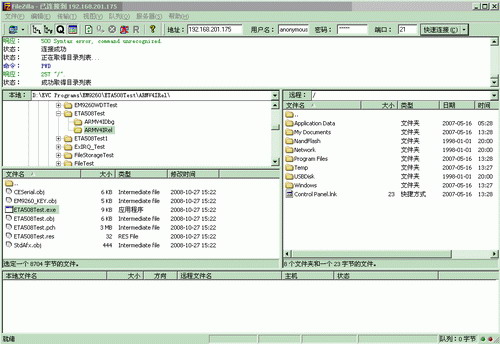
注意在進行FTP連接時,使用匿名登錄即可,不需要輸入特別的用戶名和密碼。
4、調試狀態下如何利用telnet 運行程序
應用程序開發完成后,可以調整跳線使嵌入式主板處于運行狀態,通過“userinfo.txt”直接運行應用程序,這在“使用必讀”中有相應的介紹。這里還介紹一種在調試測試時可以方便運行應用程序的方法,就是利用telnet工具。在開發主機上運行“C:\命令提示符”,再運行》 telnet 192.168.201.206 就可以直接連接到目標機終端:

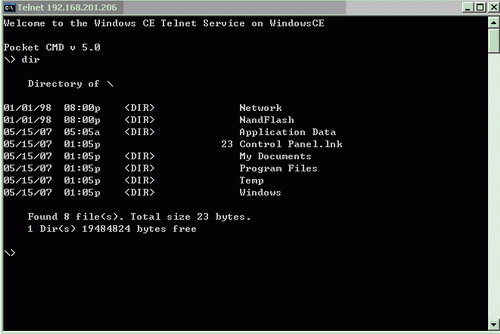
然后就可直接在命令行下運行目標應用程序。
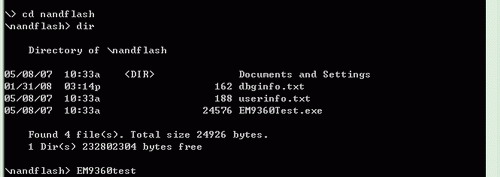
-
WINDOWS
+關注
關注
4文章
3567瀏覽量
89115 -
嵌入式主板
+關注
關注
7文章
6086瀏覽量
35526
發布評論請先 登錄
相關推薦
英創嵌入式主板的無線通訊解決方案
英創Eclipse支持在線調試Linux應用程序
英創信息技術ARM9硬件協處理器在WinCE嵌入式主板的簡介

英創信息技術EM9X60系列嵌入式主板與122x32點陣液晶的硬件連接淺談
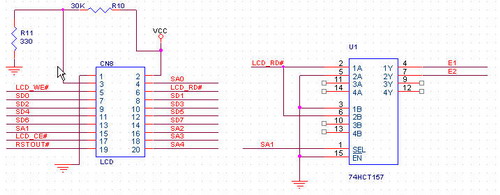
英創信息技術ARM9主板進行連接調試的兩種方法
英創信息技術嵌入式主板EM9170介紹
英創信息技術嵌入式Linux主板Qt串口應用程序簡介
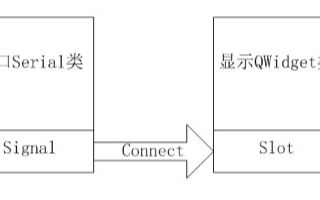




 英創信息技術9260系列嵌入式主板調試淺談
英創信息技術9260系列嵌入式主板調試淺談

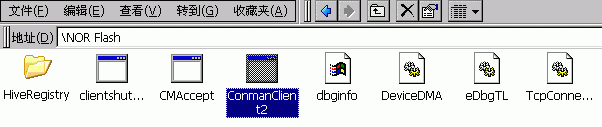
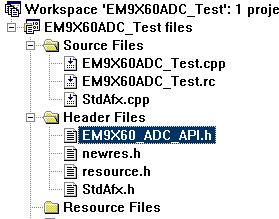
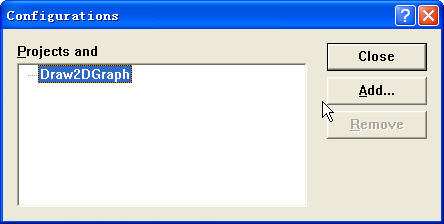
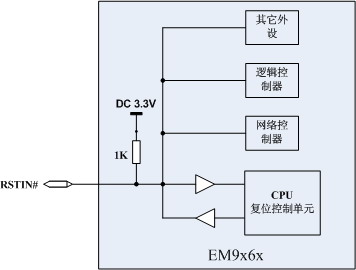

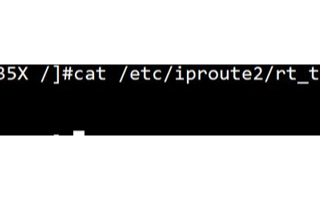










評論